
Tartalom
Ebben a gyors útmutatóban megmutatjuk, hogyan kell megváltoztatni a Samsung Galaxy Note 8 billentyűzetét. Ez azért van, mert a Galaxy Note 8 billentyűzet problémáit tapasztalja. Vagy azért, mert szeretne még több testreszabást és funkciókat kipróbálni.
Valójában több ok is van, amelyek közül néhány úgy dönt, hogy megváltoztatja a billentyűzetet. Lehet, hogy megkapja a legújabb emoji karaktereket, új billentyűzet színeket kap, vagy azért, mert az automatikus javítással foglalkozik. Míg a Samsung raktárkészüléke tisztességes, mások gyorsabbak, jobbak, és még témáikat és gesztusírással is rendelkeznek.
Olvassa el: 40 Galaxy 8-as megjegyzés Tippek és trükkök
Az Android egyik legjobb része a testreszabás. A beállítási menüben néhány másodperc alatt megváltoztathatunk mindent, mint a billentyűzet. Ezt szem előtt tartva kövesse az alábbi oktatási videóinkat. Ellenkező esetben tartsa be a részletesebb utasításokat és a képernyőképeket arról, hogy milyen beállításokat kell módosítania. A videó a Galaxy S8-on van, de a 8. megjegyzés ugyanazokat a lépéseket követi.
Az új billentyűzetek segítségével módosíthatja a kulcsok méretét, hozzáadhat egy háttérképet, témákat, vagy közvetlenül a billentyűzetről küldhet GIF-eket. Néhány Android helyettesítő billentyűzete még a Google keresőjében is rendelkezésre áll, mindössze egy napnyire. Emellett mások javítják a teljes gépelési stílust annak érdekében, hogy gyorsabban írhassanak, vagy kevesebb hibát találjanak.
Olvassa el: A legjobb billentyűzetek Android telefonokhoz (2018)
Hogyan változtassuk meg a Galaxy Note 8 billentyűzetet
Először az első dolog, amire szüksége van, egy új billentyűzet a Google Play Áruházból. Fogj egy új billentyűzetet a Roundup-ből, majd folytassa az alábbi lépéseket. A GBoard, a Swype vagy a Swiftkey ajánlása néhányat említünk.
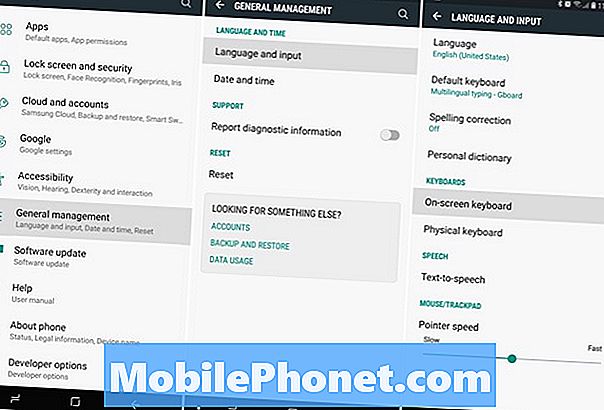
- Húzza le az értesítési sávot, és nyomja meg afogaskerék-beállítások gomb
- Görgessen lefelé, és válassza ki a lehetőségetÁltalános menedzsment
- Ezután válassza kiNyelv és bevitel
- Itt válassza kiKépernyő-billentyűzet
- és érintse meg a gombotBillentyűzet kezelése
- Mostbekapcsol a kívánt billentyűzetet, éskikapcsolni A Samsung billentyűzete

- Ezután nyomja meghát egyszer és érintse meg a gombotAlapértelmezett billentyűzet (második lehetőség)
- választ Gboard vagy abillentyűzet
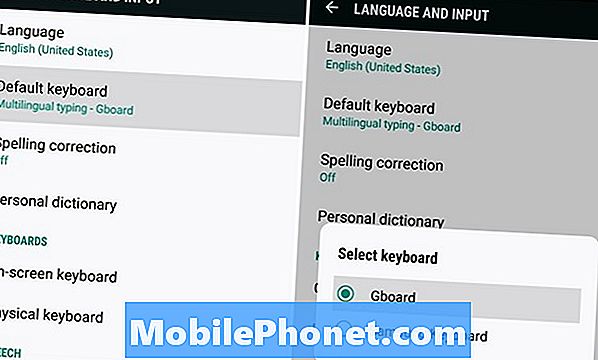
Most már mindent beállított, és folytathatja az új billentyűzet használatát. A Google népszerű GBoard-ját választottuk, mivel ez az Android telefonok és tabletták egyik legjobb helyettesítője. A Google rengeteg témát, gombszíneket, háttérképeket kínál a billentyűzethez és még sok máshoz.
Ezenkívül próbálkozzon valami hasonlóval a SwiftKey-vel, amely lehetővé teszi, hogy megváltoztassuk, hogy a billentyűzet milyen magas legyen az egyéni gépelési stílusának vagy az ujj méretének. Ismét több billentyűzet van a Play Store-ban, ezért válassza ki azt, amit élvezni fog, és próbálja ki ma. Mielőtt elmennél, nézd meg ezeket a tippeket a Galaxy Note 8 Android Oreo frissítéshez, vagy kapj egy képernyővédőt az alábbi diavetítésből.
10 legjobb Galaxy Note 8 képernyővédő











